Hur man tar en skärmdump av inloggningsskärmen och låsskärmen i Windows 10

Vill du fånga inloggningsskärmen och låsskärmen i Windows men vet inte hur? Läs den här artikeln för att veta hur du gör!

Varför behövs en skärmdump för inloggning eller låsskärm på Windows 10? Det här är inte den mest spännande skärmen på operativsystemet. Det finns många anledningar som att helt enkelt gilla att ta bilder av låsskärmen för att spara eller att behöva skärmdumpar för artiklar om hur man gör teknik.
Oavsett anledning är sättet att göra det "inte så enkelt" som att bara trycka på Windows-tangenten + Print Screen (eller Alt + Print Screen ) eftersom det inte fungerar. Så här fångar du inloggningsskärmen och låsskärmen i Windows 10.
Hur man tar en skärmdump av låsskärmen: Enknappstrick
Som nämnts tidigare är implementeringen inte så enkel som att trycka på Windows + Print Screen ? Det är det inte, det är ännu lättare.
Allt du behöver göra är att trycka på knappen Print Screen , utan några andra tangenter, för att få en kopia av inloggningsskärmen eller låsskärmen. Om du trycker på Print Screen sparas en kopia av bilden i urklippet, tryck bara på Ctrl + V för att klistra in den i Microsoft Paint eller något av dina andra ritverktyg.
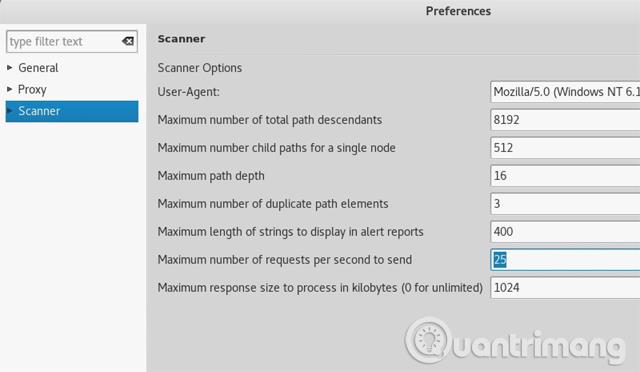
Så här tar du en skärmdump av inloggningsskärmen: Tredjepartsappar
Om du vill få en kopia av användarinloggningsskärmen är det lite svårt. Print Screen kommer inte att fungera eftersom användaren inte är inloggad. Använd Ease Of Access Replacer istället.
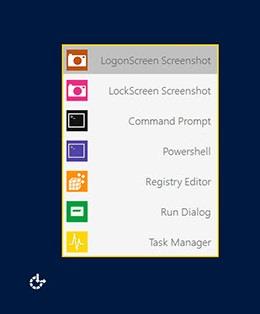
Ease of Access Replacer kommer att ersätta Ease Of Access-knappen i Windows, du behöver bara klicka på LogonScreen Screenshot för att ta ett foto.
Ladda ner: Ease of Access Replacer
Önskar dig framgång!
Kioskläge på Windows 10 är ett läge för att endast använda 1 applikation eller endast åtkomst till 1 webbplats med gästanvändare.
Den här guiden visar hur du ändrar eller återställer standardplatsen för mappen Kamerarulle i Windows 10.
Redigering av hosts-filen kan göra att du inte kan komma åt Internet om filen inte ändras på rätt sätt. Följande artikel hjälper dig att redigera hosts-filen i Windows 10.
Om du minskar storleken och kapaciteten på foton blir det lättare för dig att dela eller skicka dem till vem som helst. I synnerhet på Windows 10 kan du ändra storlek på foton med några enkla steg.
Om du inte behöver visa nyligen besökta föremål och platser av säkerhetsskäl eller integritetsskäl kan du enkelt stänga av det.
Microsoft har precis släppt Windows 10 Anniversary Update med många förbättringar och nya funktioner. I den här nya uppdateringen kommer du att se många förändringar. Från stöd för Windows Ink-penna till stöd för webbläsartillägg för Microsoft Edge, Start-menyn och Cortana har också förbättrats avsevärt.
En plats för att styra många operationer direkt i systemfältet.
På Windows 10 kan du ladda ner och installera grupppolicymallar för att hantera Microsoft Edge-inställningar, och den här guiden visar dig processen.
Dark Mode är ett mörk bakgrundsgränssnitt på Windows 10, som hjälper datorn att spara batteri och minska påverkan på användarens ögon.
Aktivitetsfältet har begränsat utrymme, och om du regelbundet arbetar med flera appar kan du snabbt få ont om utrymme för att fästa fler av dina favoritappar.









